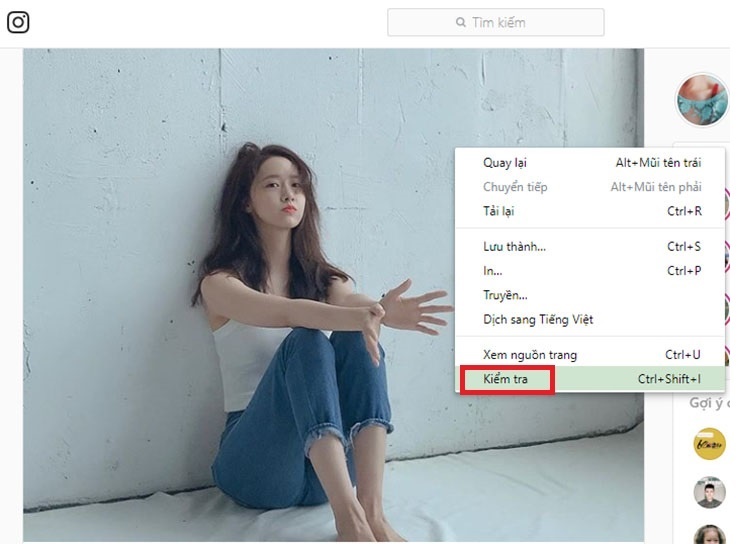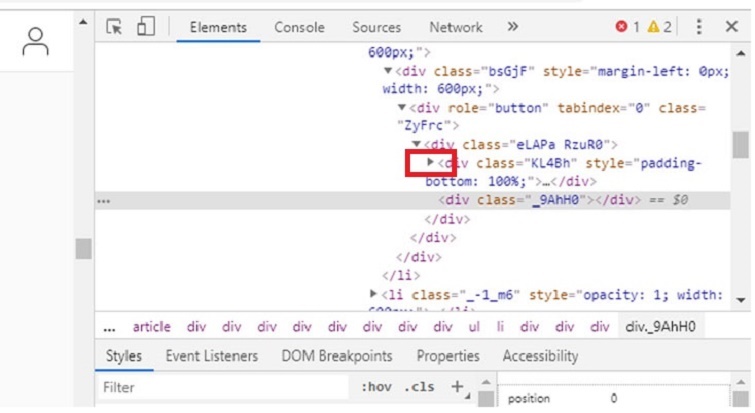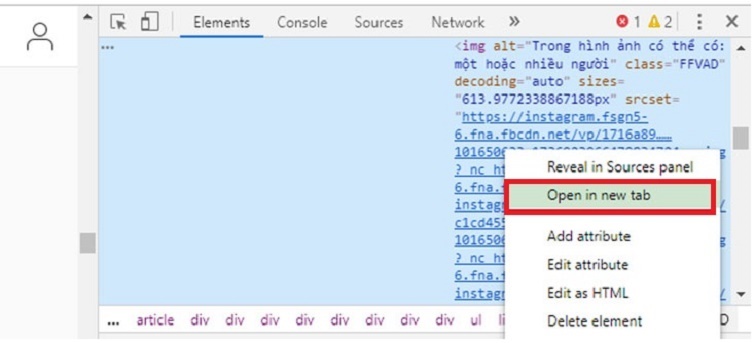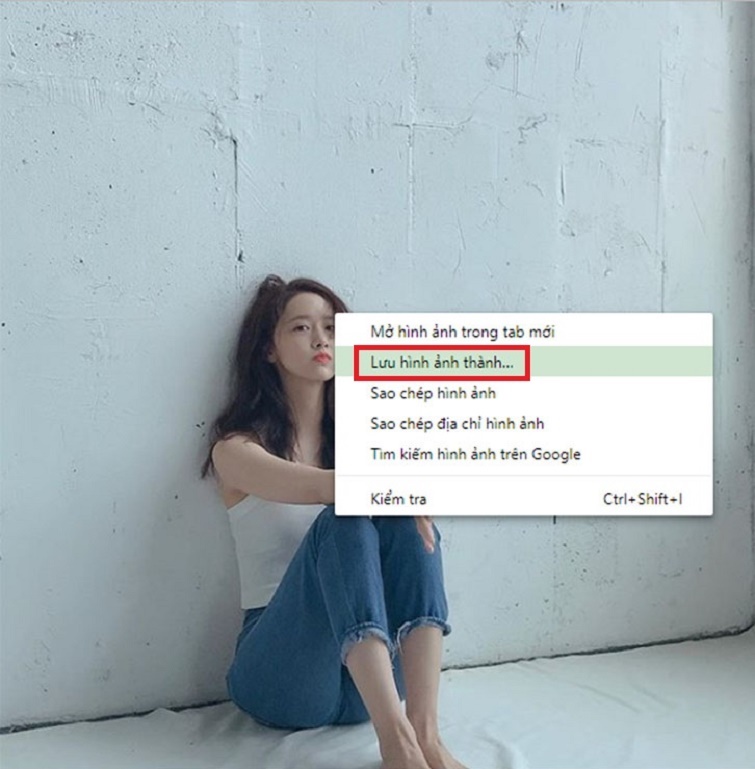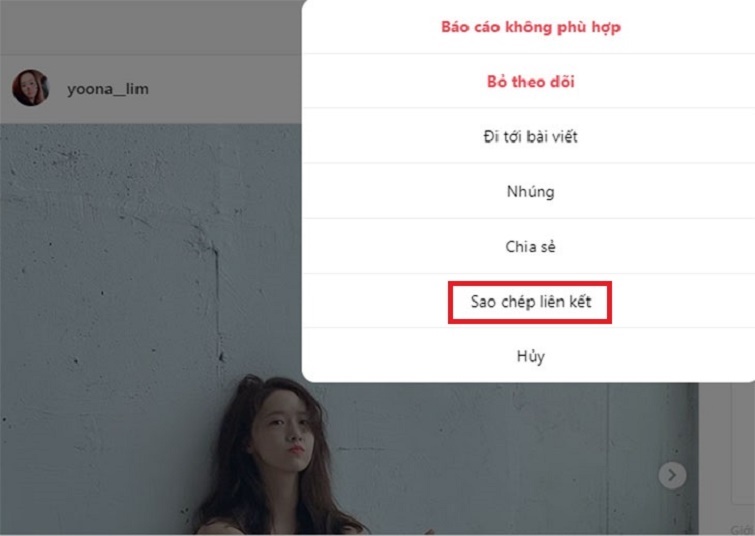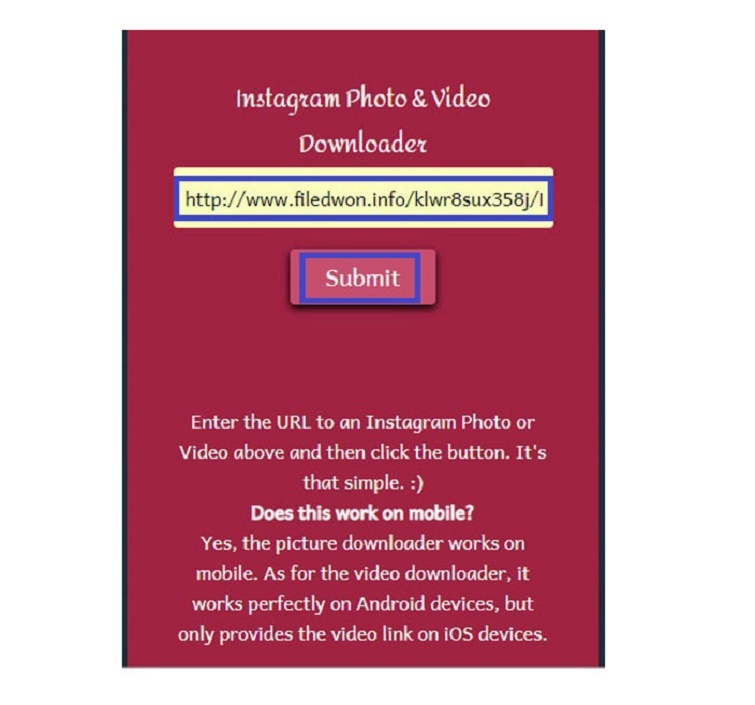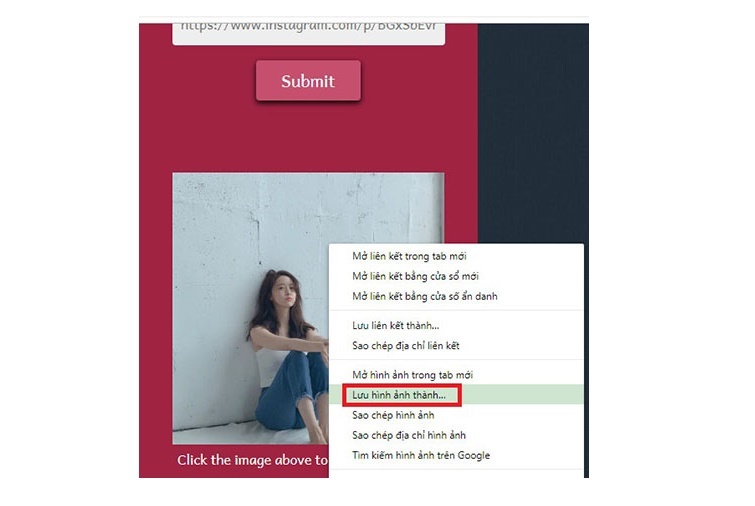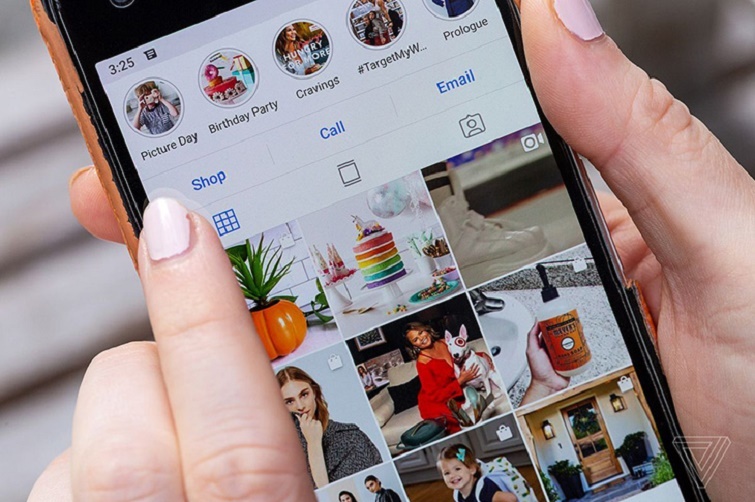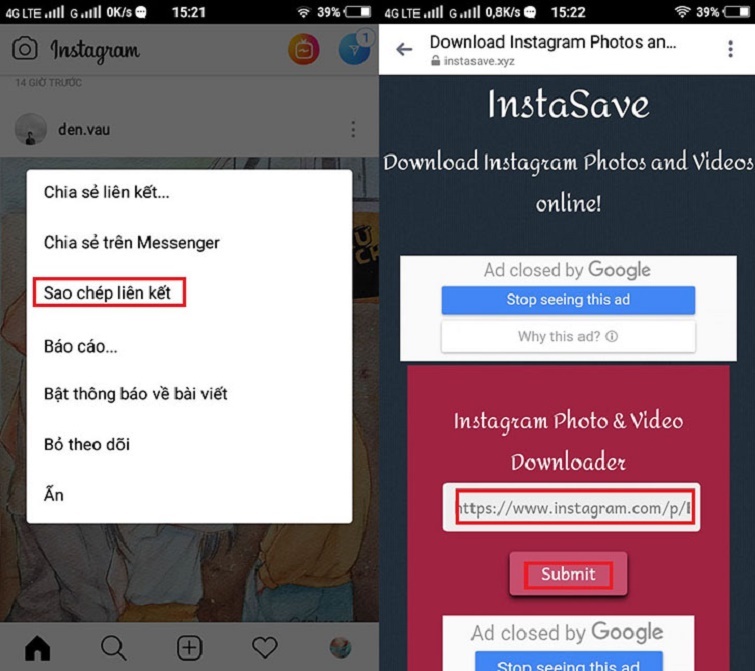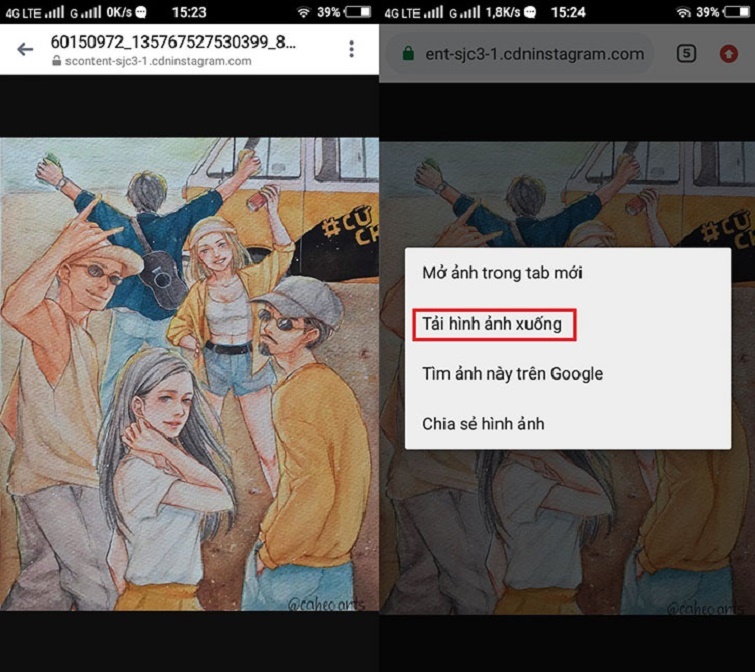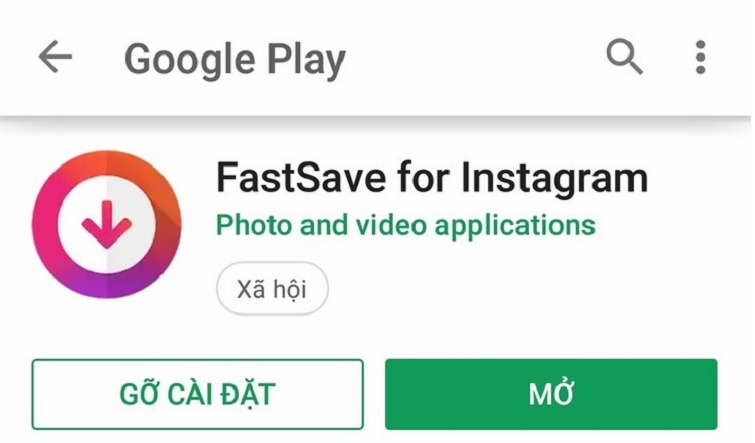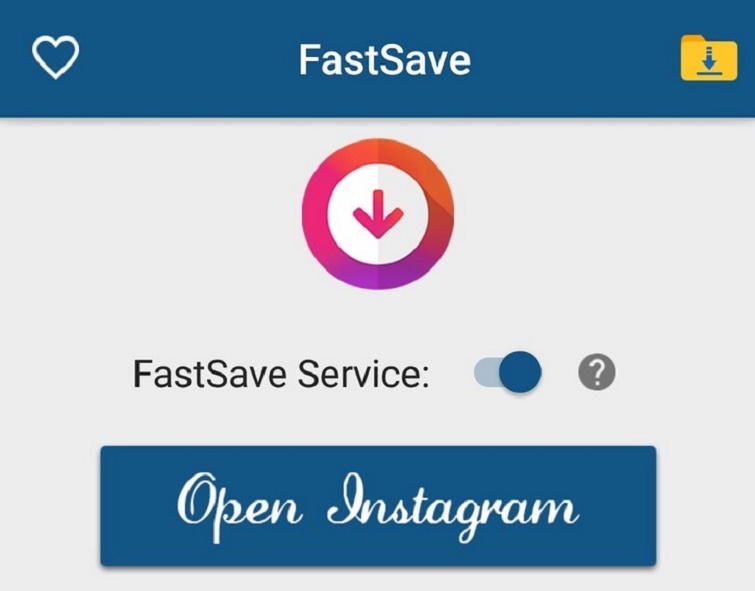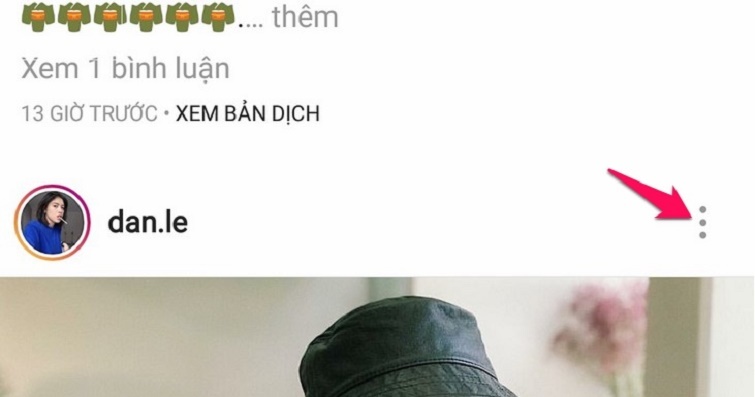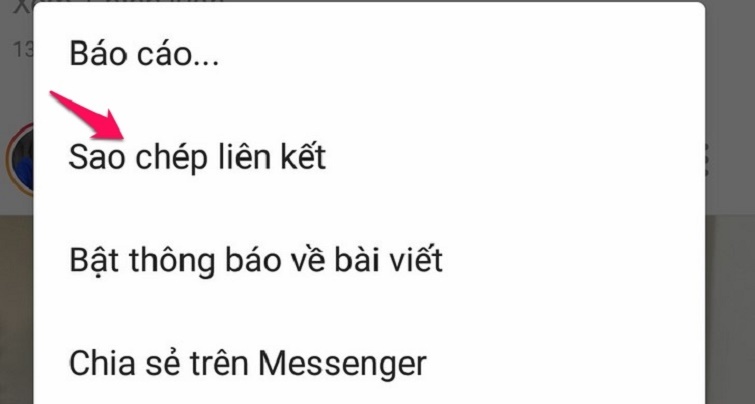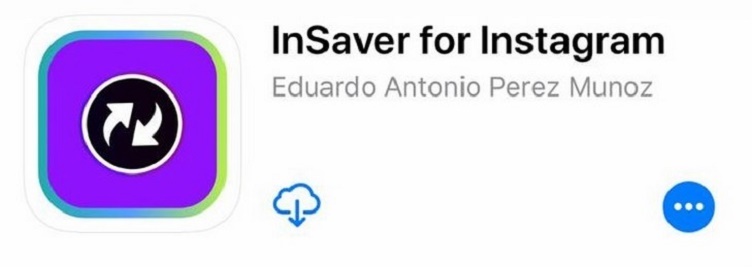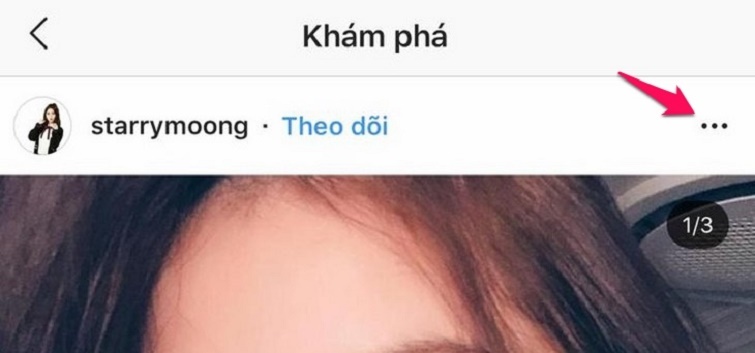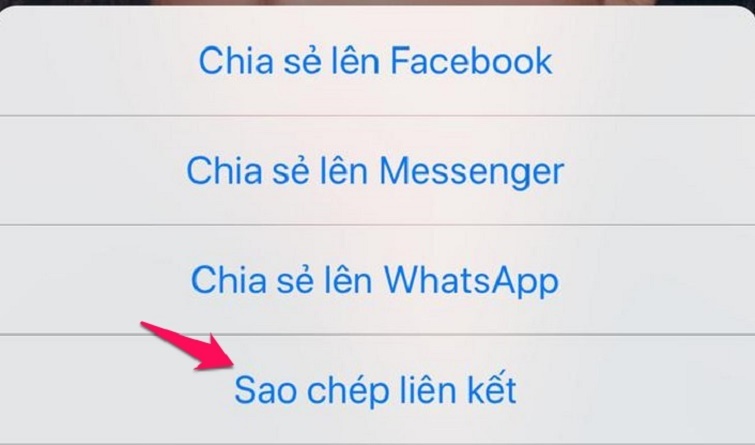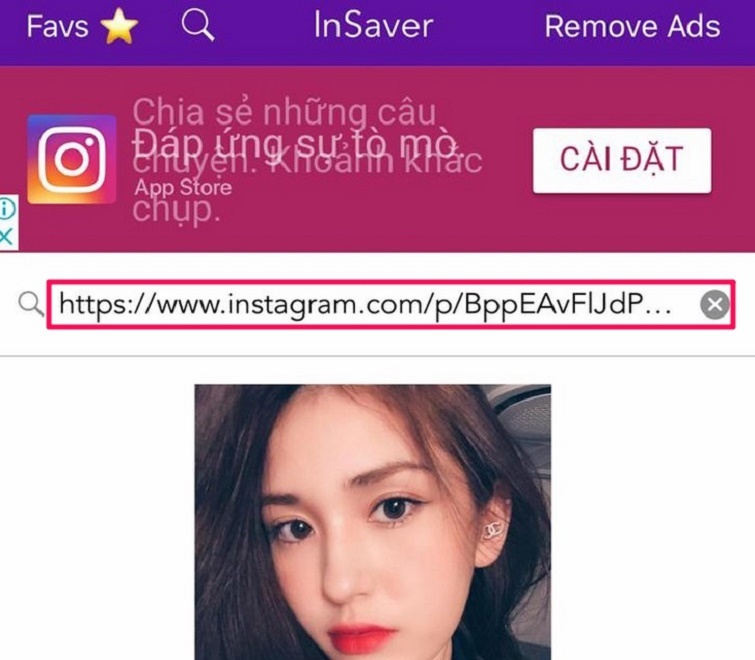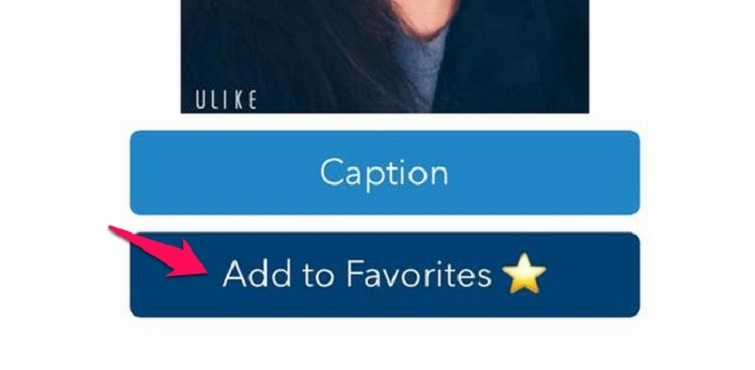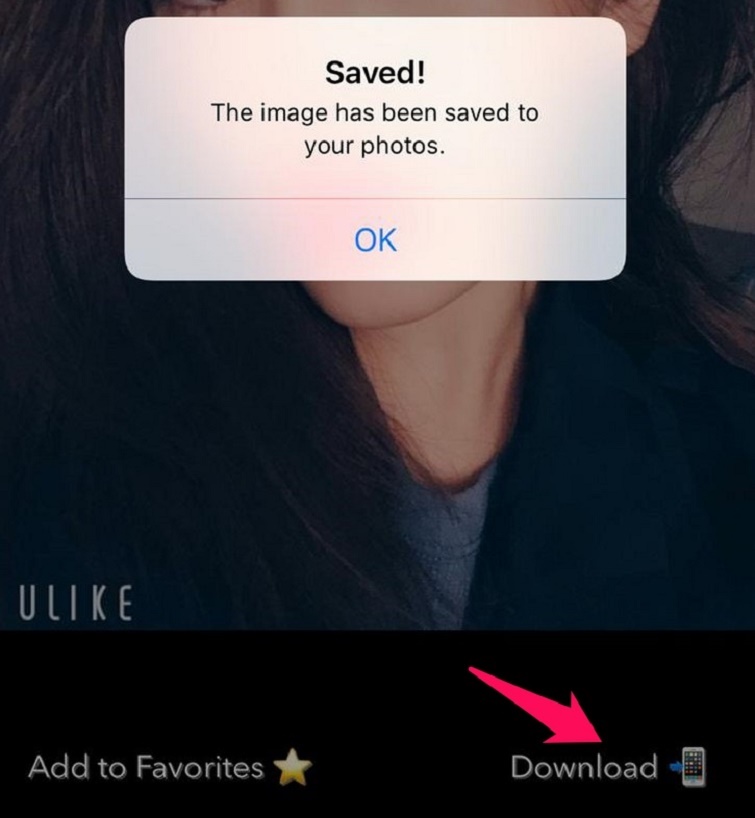Instagram là một ứng dụng mạng xã hội đang được người dùng sử dụng phổ biến. Ứng dụng cho phép chỉnh sửa cũng như chia sẻ hình ảnh nhanh nhất. Nếu bạn muốn biết cách tải ảnh trên Instagram trên máy tính thì không nên bỏ qua những chia sẻ sau đây. Sửa chữa laptop Đà Nẵng Techcare sẽ bật mí đến bạn cách thực hiện đơn giản nhất.
Cách tải ảnh trên Instagram trên máy tính
Tải ảnh Instagram về máy tính thông qua nguồn trang F12
Bước 1: Đầu tiên, bạn truy cập vào Instagram trên trình duyệt máy tính của các bạn. Sau đó, bạn chọn xem ảnh mà bạn đang muốn tải về máy tính.
Bước 2: Tiếp theo, bạn click chuột phải lên trên hình ảnh rồi chọn vào Kiểm tra.
Bước 3: Khi giao diện nguồn trang được hiển thị trên màn hình, bạn hãy chọn vào hình mũi tên chỉ xuống nằm ở trên dòng chữ bôi đen màu xanh.
Bước 4: Bạn nhấn chuột phải lên đường link vừa được hiển thị rồi chọn vào mục Open in new tab.
Bước 5: Sau khi tab mới được mở ra, bạn nhấn chuột phải lên hình ảnh đó và nhấn Lưu hình ảnh thành.
Xem thêm: Cách Hack FL Instagram trên máy tính
Cách Download ảnh Instagram trên máy tính bằng trang web hỗ trợ
Bước 1: Hãy mở xem hình ảnh mà các bạn đang muốn tải về máy tính từ Instagram. Chọn vào biểu tượng dấu ba chấm rồi bạn chọn vào mục sao chép liên kết.
Bước 2: Tiếp theo, bạn hãy truy cập vào trang web hỗ trợ trên máy tính để tải ảnh trên Instagram qua đường link https://instasave.xyz/.
Bước 3: Lúc này, bạn tiến hành dán liên kết vừa được bạn sao chép lên thanh Instagram Photo and downloader rồi chọn Submit.
Bước 4: Click vào hình ảnh mà bạn cần tải về máy tính. Click chuột phải lên hình ảnh và chọn vào Lưu hình ảnh thành để tải hình ảnh đó về máy tính.
Cách tải ảnh từ Instagram về điện thoại
Tải ảnh từ Instagram về điện thoại bằng trang web hỗ trợ
Cũng tương tự như cách lưu ảnh trên Instagram trên điện thoại. Tải ảnh từ Instagram về điện thoại bằng trang web hỗ trợ được thực hiện vô cùng đơn giản. Cụ thể với các bước như sau:
Bước 1: Đầu tiên, bạn mở ứng dụng Instagram của bạn lên trên điện thoại. Sau đó, bạn chọn vào hình ảnh mà bạn muốn tải.
Bước 2: Tiếp theo, bạn chọn vào biểu tượng dấu 3 chấm nằm ngay góc phải của hình ảnh rồi bạn chọn mục Sao chép liên kết.
Bước 3: Sau đó, bạn mở trang web hỗ trợ lên theo đường dẫn instasave.xyz. Hãy dán liên kết mà bạn vừa sao chép ở trên vào ô Instagram Photo and downloader và nhấn Submit.
Bước 4: Cuối cùng, bạn chỉ cần kéo xuống và chọn vào hình ảnh các bạn đang cần tải xuống. Hình ảnh đó ngay lập tức sẽ được mở lên tại một tab mới. Như vậy, các bạn có thể tải hình ảnh đó về album của mình trên điện thoại.
Cách tải ảnh trên Instagram về điện thoại bằng ứng dụng
Cách tải ảnh Instagram về điện thoại bằng ứng dụng trên Android
Bước 1: Bạn hãy tải ứng dụng FastSave for Instagram xuống điện thoại từ đường dẫn https://play.google.com/store/apps/details?id=photo.video.instasaveapp
Bước 2: Sau đó, bạn tiến hành kích hoạt FastSave Service tại ứng dụng và chọn vào mục “Open Instagram“.
Bước 3: Ngay sau đó, ứng dụng Instagram của bạn sẽ được mở. Bạn hãy nhấn vào biểu tượng dấu 3 chấm nằm trên hình ảnh mà bạn muốn lưu.
Bước 4: Chọn vào mục “Sao chép địa chỉ liên kết” để tiếp tục.
Sau đó, điện thoại sẽ tự động lưu hình ảnh đó vào bộ sưu tập của các bạn tại thư mục Fastsave.
Tham khảo thêm cách khôi phục tin nhắn Xalo đã xóa trên PC
Cách tải hình Instagram về điện thoại bằng ứng dụng trên iOS
Bước 1: Trước tiên, bạn tải xuống máy ứng dụng InSaver for Instagram.
Bước 2: Tiếp theo, bạn mở ứng dụng Instagram trên điện thoại lên. Bạn chọn vào biểu tượng dấu 3 chấm nằm ở bên phải của hình ảnh mà bạn muốn lưu.
Bước 3: Nhấn vào mục “Sao chép liên kết” để tiếp tục quá trình tải ảnh trên Instagram về điện thoại.
Bước 4: Lúc này, bạn hãy mở ứng dụng InSaver for Instagram trên điện thoại lên và dán link bạn vừa sao chép ở trên vào.
Bước 5: Chọn vào mục “Add to Favorites”.
Bước 6: Nhấn “Download” để hình ảnh trên Instagram được lưu về iPhone.
Sửa chữa laptop Đà Nẵng Techcare vừa bật mí đến các bạn một số cách tải ảnh trên Instagram trên máy tính và điện thoại đơn giản nhất. Bạn hãy tham khảo và áp dụng ngay nhé. Chúc các bạn thực hiện thành công!